
Mozilla Firefox-ийг үүнд ашигладаг тул айлчлалын түүх нь тусдаа сэтгүүлд ордог. Шаардлагатай бол та зочлох эсвэл зочлохын тулд зочлохын тулд зочлохын тулд зочлох эсвэл зочлохын тулд ямар ч үед зочлох боломжтой.
Түүх бол тусдаа хөтөч бүхий л хөтөчийн хэсэгт зочлох бүх сайтууд дээр очдог бүх сайтууд юм. Шаардлагатай бол та хөтөч дэх түүхийг үргэлж харах боломжтой байдаг.
Firefox дахь түүхийн байршил
Хэрэв та өөрийн хөтөч дээрх түүхийг харах шаардлагатай байсан бол үүнийг маш энгийн зүйл хийх боломжтой.
- Нээлттэй "MENU"> номын сан.
- "Сэтгүүл" -ийг сонгоно уу.
- "Бүх сэтгүүлийг үзүүлэх" дээр дарна уу.
- Баруун талд цаг хугацааг харуулах болно, баруун талд нь харуулах болно - Хадгалсан түүхийн жагсаалт, хайлтын талбар байрладаг.
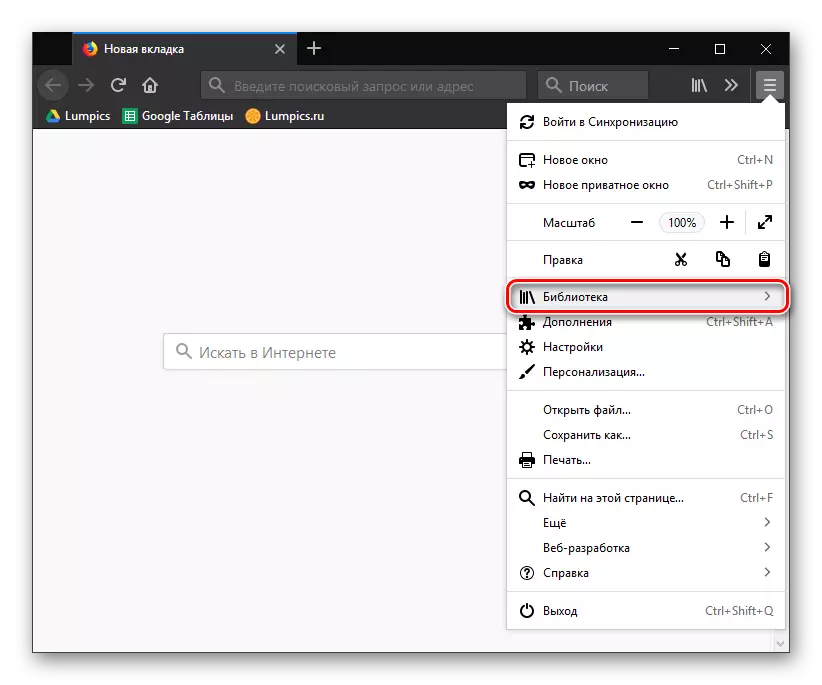

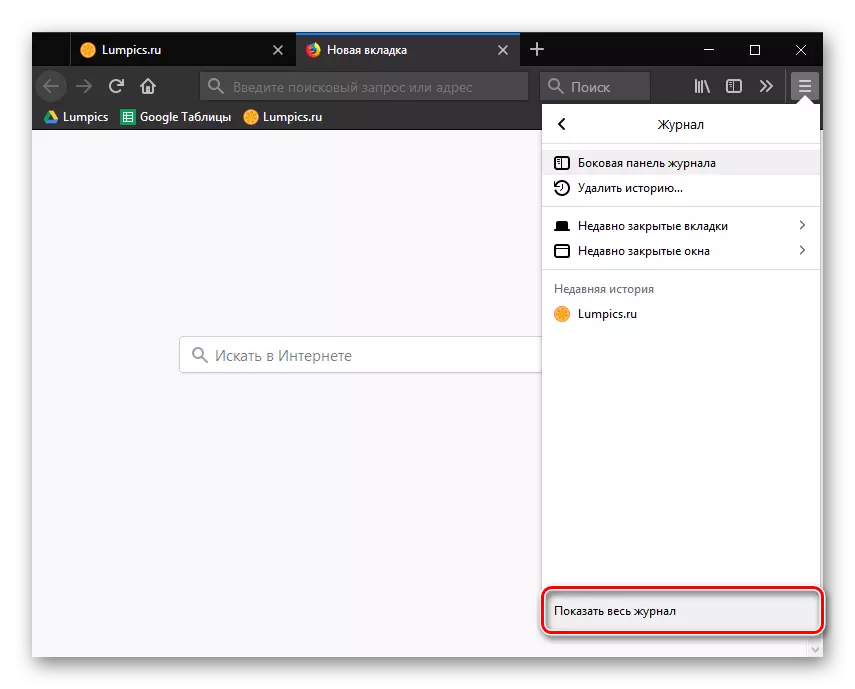

Windows дахь хөтөчийн түүхийн байршил
Хөтөч дээрх "бүртгэл" хэсэгт дэлгэцэн дээр харуулсан түүхийг компьютер дээр тусгай файл хэлбэрээр хадгалдаг. Хэрэв та үүнийг олох шаардлагатай бол энэ нь бас хялбар байдаг. Энэ файлын түүхийг үзэх боломжгүй, гэхдээ энэ нь хавчуургыг үзэх боломжгүй бөгөөд энэ нь зочлох, өөр компьютерт очсон түүхийг дамжуулахад ашиглаж болно. Үүнийг хийхийн тулд энэ нь Firefox-д суулгасан фолдерын фолдерт бусад компьютер дээр шаардлагатай бөгөөд дараа нь Plotole File файлыг устгах, дараа нь өөр газар хадгална.
- Firefox хөтөч ашиглан профайл фолдерыг нээнэ үү. Үүнийг хийхийн тулд "MENUER"> тусламжийг сонгоно уу.
- Нэмэлт цэсэнд, "Асуудлыг шийдвэрлэхийн тулд мэдээлэл сонгоно уу.
- Шинэ хөтөч таб нь програмын мэдээлэл бүхий цонхыг харуулна. "Профайл хавтас". Нээлттэй фолдер дээр дарна уу.
- Windows Explorer нь таны профайлын хавтас аль хавт хавтсыг автоматаар харуулах болно. Файлуудын жагсаалтад та Firefox хавчуургыг хадгалахын тулд та Firefox хавчуургыг хадгалах хэрэгтэй.

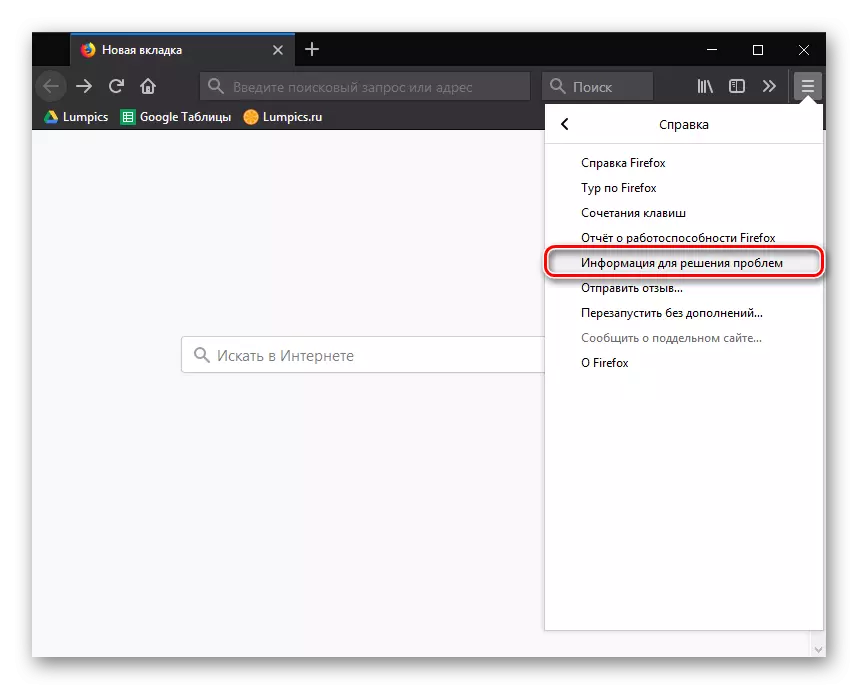


Олдсон файлыг аливаа хэвлэл мэдээллийн хэрэгслээр хуулж, үүл эсвэл бусад газарт хуулж авах боломжтой.
Айлчлалын бүртгэл бол Mozilla Firefox хэрэгсэл юм. Энэ хөтөч дээр түүх хаана байгааг мэдэх, та өөрийнхөө ажлыг вэб нөөцтэйгээр илүү хялбаршуулах болно.
